王者荣耀更新后如何加入战队?
101
2023-11-28
随着技术的不断发展,操作系统也在不断更新。然而,在使用过程中我们可能会遇到一些问题,比如在Win10更新后,有用户反映无法进入系统设置。这个问题给用户带来了困扰,因为系统设置中有很多重要的功能和选项。本文将提供一些解决方法,帮助用户解决这个问题。
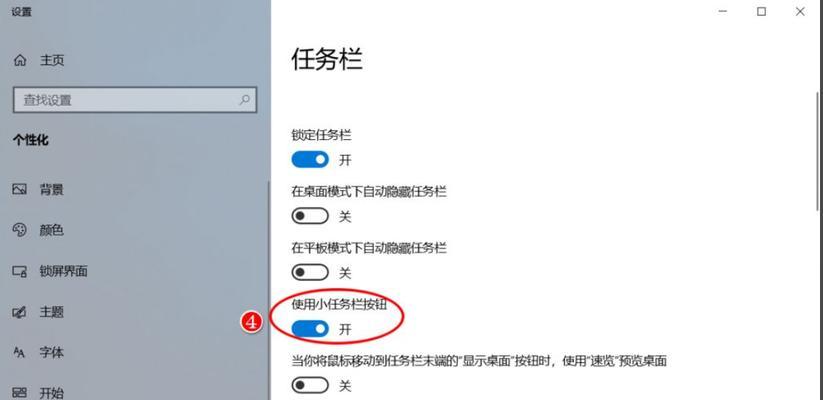
1.检查系统更新状态
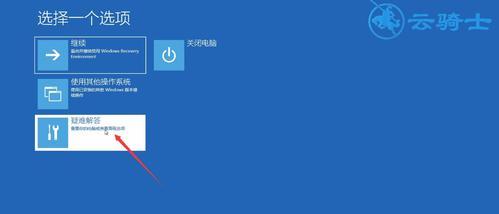
2.重新启动电脑
3.检查系统权限设置
4.关闭第三方安全软件
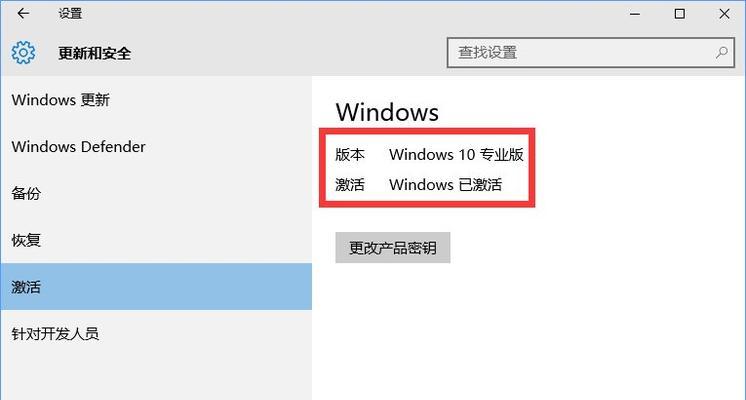
5.检查设备管理器
6.执行系统文件检查工具
7.使用命令行修复工具
8.清除系统缓存
9.重置WindowsStore
10.修复系统注册表
11.恢复到上一个版本
12.启动安全模式
13.使用系统还原
14.创建新的用户账户
15.联系技术支持
1.检查系统更新状态:点击开始菜单并选择“设置”,然后点击“更新和安全”选项。确保你的系统已经更新到最新版本。
2.重新启动电脑:有时候,系统设置无法打开是由于一些临时故障导致的。尝试重新启动电脑,看看问题是否解决。
3.检查系统权限设置:在开始菜单中搜索“控制面板”,然后点击“用户账户”选项。确保你的用户账户具有足够的权限来访问系统设置。
4.关闭第三方安全软件:一些安全软件可能会干扰系统设置的正常运行。尝试关闭或卸载第三方安全软件,然后再次尝试打开系统设置。
5.检查设备管理器:有时候硬件设备的驱动程序会影响到系统设置的正常运行。打开设备管理器,检查是否有任何设备驱动程序有问题或需要更新。
6.执行系统文件检查工具:在开始菜单中搜索“命令提示符”,右键点击并选择以管理员身份运行。在命令提示符中输入“sfc/scannow”命令并按回车键,让系统自动检查并修复损坏的系统文件。
7.使用命令行修复工具:在命令提示符中输入“DISM.exe/Online/Cleanup-image/Restorehealth”命令并按回车键,让系统自动修复映像文件中的问题。
8.清除系统缓存:在开始菜单中搜索“磁盘清理”,选择系统驱动器并点击“确定”。勾选“系统文件清理”选项,并选择“清理系统文件”按钮。等待系统清理缓存文件。
9.重置WindowsStore:打开命令提示符,输入“wsreset.exe”命令并按回车键,重置WindowsStore。
10.修复系统注册表:在开始菜单中搜索“命令提示符”,右键点击并选择以管理员身份运行。输入“regedit”命令打开注册表编辑器,在导航栏中找到“HKEY_CURRENT_USER\Software\Microsoft\Windows\CurrentVersion\Policies\Explorer”路径,查看“DisallowCpl”键值是否为0,如果不是,将其改为0。
11.恢复到上一个版本:在开始菜单中搜索“恢复”并点击“恢复你的计算机到一个较早的时间点”。选择一个适当的还原点,按照指示进行恢复。
12.启动安全模式:重新启动电脑,在启动过程中按下F8键进入高级启动选项,并选择安全模式。在安全模式下尝试打开系统设置。
13.使用系统还原:在开始菜单中搜索“创建还原点”,点击“系统保护”选项。在弹出的对话框中点击“系统还原”按钮,按照指示选择合适的还原点进行系统还原。
14.创建新的用户账户:在控制面板中点击“用户账户”选项,然后点击“添加或删除用户账户”。创建一个新的用户账户并尝试打开系统设置。
15.联系技术支持:如果以上方法都无法解决问题,建议联系Microsoft技术支持或寻求专业人士的帮助。
通过本文提供的解决方法,大多数用户应该能够解决Win10更新后无法进入系统设置的问题。如果问题仍然存在,建议联系技术支持以获得进一步的帮助。同时,定期备份系统以及保持系统更新也是避免类似问题的好方法。
版权声明:本文内容由互联网用户自发贡献,该文观点仅代表作者本人。本站仅提供信息存储空间服务,不拥有所有权,不承担相关法律责任。如发现本站有涉嫌抄袭侵权/违法违规的内容, 请发送邮件至 3561739510@qq.com 举报,一经查实,本站将立刻删除。